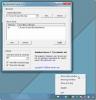Windows 8'de Başlangıç Ekranı Döşeme Simgelerini ve Etiketlerini Değiştirme
Windows 8 PC'nizi her başlattığınızda, Başlangıç Ekranını göreceksiniz. İşletim sisteminde sürekli bir varlığı olduğundan, tercihlerinize göre biraz kişiselleştirmek isteyebilirsiniz. Yeni Windows 8 kullanıcıları için, Başlangıç ekranının özelleştirme özelliklerinin masaüstünde bulunanlar kadar geniş olmaması şaşırtıcı olsa da. Örneğin, böyle bir tuhaflık, döşeme simgelerini ve etiketlerini kolayca değiştirememektir. Herhangi bir uygulamayı başlangıç ekranına sabitlediğinizde, varsayılan simgesi ve adıyla takılırsınız; bu kısayolu kolayca özelleştirebileceğiniz için masaüstünde bir kısayol oluşturduğunuzda yolları. Sayesinde Vishal en AskVG, şimdi birkaç kolay adımı izleyerek Başlangıç Ekranı döşeme etiketlerini ve simgelerini kolayca özelleştirmeyi mümkün kılmak için basit bir yolumuz var. Komple talimatlar için okumaya devam edin.
Hile, sabitlenmiş programlarınızın kısayollarının bulunduğu Programlar klasörünü kullanarak istediğiniz döşemenin etiketini ve simgesini özelleştirmeyi içerir. Bu yöntemin, varsayılan olarak Windows ile gönderilen veya Windows Mağazası'ndan yüklediğiniz Modern UI uygulamaları için masaüstü uygulamalarınızın sabitlenmiş simgeleri için geçerli olduğunu unutmayın. Şöyle çalışır:
Başlangıç Ekranına gidin (henüz orada değilseniz) ve yeniden adlandırmak veya özelleştirmek istediğiniz döşemeye sağ tıklayın. Ardından, alttaki uygulama çubuğunda görünen File Dosya Konumunu Aç ’düğmesine basın.
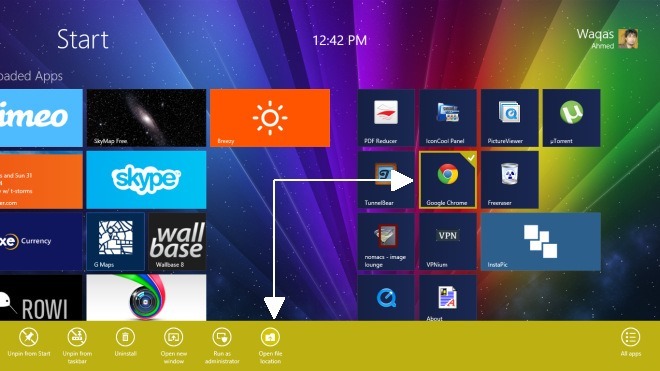
Bunu yaptığınızda, diğer programların tüm kısayollarını da içeren Windows Gezgini'nde Başlat Menüsü'nün Programlar klasörü açılır. Aynı Programlar klasörü, Windows'un Windows 7 gibi önceki sürümlerinde de bulunur.
Döşemeyi yeniden adlandırmak için kısayolunu yeniden adlandırmanız gerekir, bu nedenle simgesini vurgulayın ve Şerit kullanıcı arayüzünde Yeniden Adlandır'a basın. Alternatif olarak, sağ tıklayıp içerik menüsünden Yeniden Adlandır seçeneğini belirleyebilirsiniz. Etiket istediğiniz herhangi bir şey olabilir, başka bir dosyayı yeniden adlandırabileceğiniz şekilde. Bu örnekte, ‘Google Chrome’u Favorite Favori Web Tarayıcım’ olarak yeniden adlandıracağız.

Daha önce de belirtildiği gibi, kutunun simgesini de değiştirebilirsiniz. Bunu yapmak için kısayol simgesini sağ tıklatıp Özellikler'i tıklatıp içindeki Kısayol sekmesine gidin. Ekranda gösterildiği gibi açılan Özellikler penceresini açın ve Simgeyi Değiştir düğmesine basın altında. İstediğiniz simgeyi seçtikten sonra, değişikliklerinizi uygulamak için "Uygula" yı tıklayın.

Başlangıç Ekranında sabitlenmiş programlarınız için kutucuk simgelerini ve etiketlerini değiştirmek yeterlidir.

Yukarıdaki öğretici aynı zamanda yaklaşan Windows 8.1 için de geçerlidir.
[üzerinden AskVG]
Arama
Yakın Zamanda Gönderilenler
Ücretsiz QR Oluşturucu ile Hızlıca QR ve Mikro QR Kodları Oluşturun
Muhtemelen, insanlığın çok yararlı icatlarından biri Bar kodlarıdır...
Windows için Kısayol Uygulaması: Hızla Kısayol Oluştur
Bilgisayarlar söz konusu olduğunda, kısayollar çok yardımcı olabili...
Download Mover ile İndirilenleri Dosya Türlerine Göre Düzenleyin
Mover'ı İndir hedef klasörlere taşımak için belirli dosya türleri i...